텍스트 찾기
컴퓨터를 사용하는 환경의 웹페이지에서 특정 텍스트를 찾는 방법은 Ctrl + F를 눌러서 텍스트를 입력하면 브라우저에서 일치하는 단어를 보여줍니다. 그래서 우리에게는 찾기라는 기능은 Ctrl + F 라고 인식이 되어있습니다. 즉, 단축키를 외우고 있습니다.
스마트폰 CTRL+F
스마트폰에서는 CTRL+F처럼 찾기와 관련된 단축키가 없습니다. 그리고 단축키도 사용 불가 합니다. 특히 인터넷 브라우저를 사용할 때 내가 보고 있는 페이지에서 특정 단어가 있는지 궁금한 경우가 종종 있습니다. 카카오톡의 경우는 대화창 상단에 돋보기 버튼이 있어서 과거 대화를 찾을 때 매우 유용합니다.
하지만 스마트폰의 인터넷 브라우저는 찾기 기능이 잘 보이지 않아 CTRL+F와 같은 기능이 없는줄 아시는 분이 많습니다. 오늘 어떻게 해서 모바일 인터넷 브라우저에서 단어를 찾을 수 있는지 방법을 알려드리겠습니다.
스마트폰에서 찾기(삼성 인터넷 브라우저)
- 삼성 브라우저에서 오른쪽 하단에 3개의 줄을 클릭합니다.
- 페이지에서 찾기 아이콘을 클릭합니다.
- 화면 상단에 검색 창 처럼 생기는데, 여기에 검색하고 싶은 단어나 텍스트를 입력합니다.
- 그러면 해당 창 오른쪽에 숫자가 보입니다. 총 몇 개의 일치하는 텍스트가 검색되었는지 보여주는 수치 입니다.
- 그리고 화면 오른쪽 하단에 화살표 버튼이 보입니다. 이 화살표를 누르면 다음 또는 이전에 일치한 텍스트가 있는 곳으로 이동하게 됩니다.
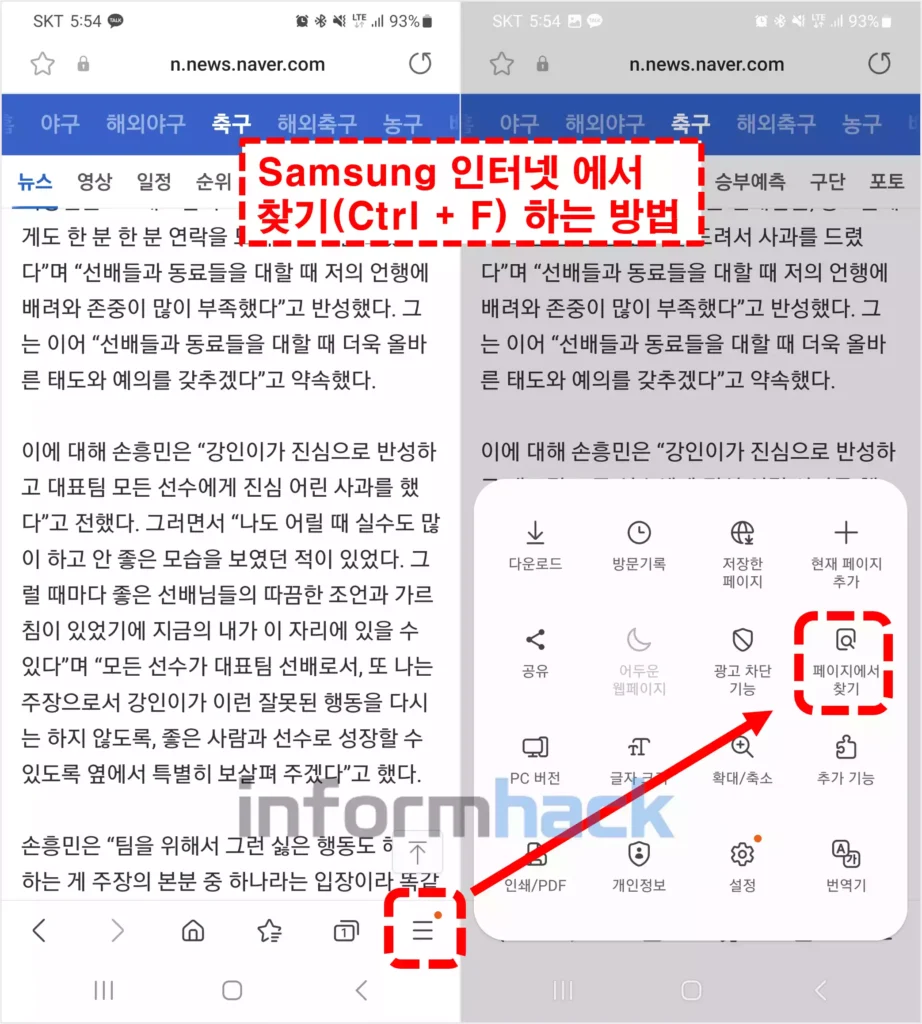
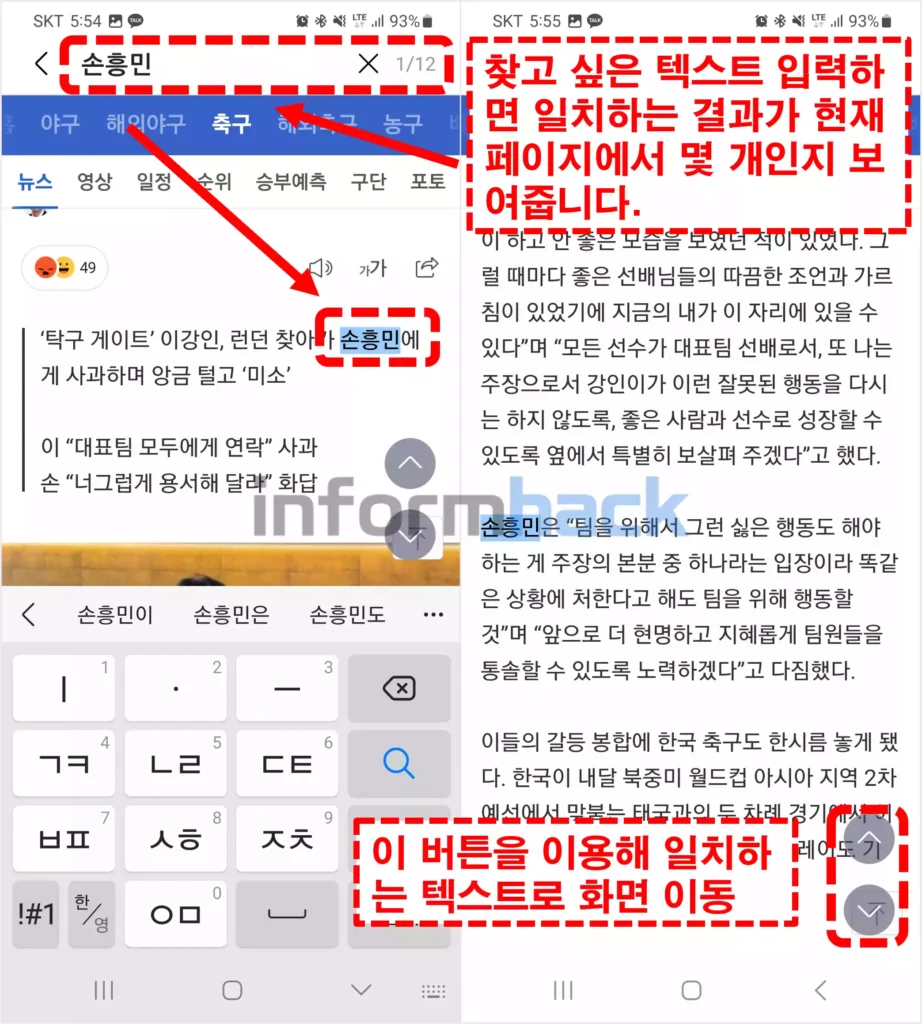
스마트폰에서 CTRL+F(크롬 브라우저)
- 크롬 브라우저에서 오른쪽 상단에 보면 점 3개가 있습니다. 이를 클릭합니다.
- 페이지에서 찾기를 클릭합니다.
- 상단에 검색 창 처럼 하나 생성되는데, 여기에 찾고 싶은 단어나 텍스트를 입력합니다.
- 그러면 해당 페이지에서 텍스트나 단어와 일치하는 것을 즉시 찾아줍니다.
- 검색 창 옆에 숫자가 떠있는데, 현재 페이지에서 일치하는 단어의 개수 입니다.
- 숫자 옆 화살표가 있는데, 이를 누르면 현재 위치 말고 다음 위치 또는 이전 위치에 일치하는 단어가 있는 곳으로 이동을 합니다.
- 화면 오른쪽에 보면 작고 긴 창 같은 것이 생성되어 있는데, 이는 현재 전체 페이지 중 검색한 단어가 있는 위치를 표시해준 것입니다. 색상이 표시되어 있는 곳이 일치하는 단어가 있는 곳입니다.

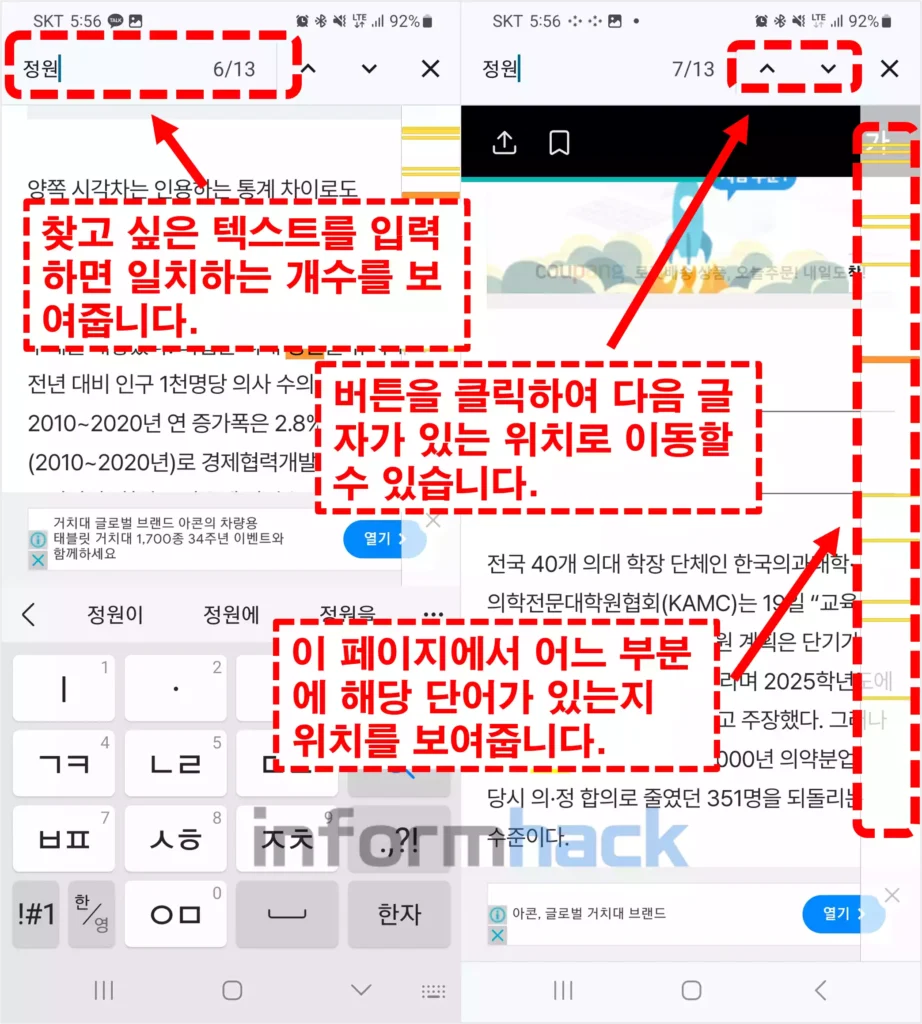
스마트폰 홈 버튼 구글 어시스턴트 삭제
혹시 모바일 홈 버튼을 1~2초간 눌렀을 때 나오는 구글 어시스턴트가 불편하신 분들은 아래 링크를 클릭하여 구글 어시스턴트가 뜨지 않도록 설정해 보세요.










